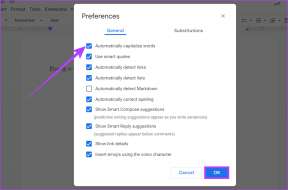Comment envoyer du texte invisible sur Snapchat – TechCult
Divers / / April 10, 2023
Vous voulez savoir comment créer un nom invisible sur Snapchat? Envoyer une couverture vide et embrouiller vos amis peut remplir nos agendas de souvenirs. Imaginez faire la même chose dans les médias sociaux. Vous pouvez envoyer un message Snapchat vide à une personne sur l'application Snapchat. Mais, il ne s'agit pas simplement de taper quelques espaces et de leur envoyer le message, car la fonctionnalité mise à jour de Snapchat ne nous permet pas de le faire. Dans le vrai sens, le bouton Envoyer n'apparaît pas lorsque nous essayons la méthode conventionnelle. Alors, comment envoyer à quelqu'un un texte vide ou un texte invisible Snapchat? Lisez l'article pour en savoir plus à ce sujet.

Table des matières
Comment envoyer du texte invisible sur Snapchat
La fonction de texte invisible sur Snapchat vous permet d'envoyer un message avec du texte masqué jusqu'à ce que le destinataire passe dessus. Apprenons à envoyer ce texte invisible sur Snapchat.
Réponse rapide
Utilisez n'importe quel site tiers pour copier un texte invisible, puis ouvrez un chat sur Snapchat, collez le texte copié et appuyez sur Envoyer l'icône.
Note: Les images de l'article ont été prises à l'aide d'un Samsung Galaxy A21s, et les paramètres sont susceptibles de différer sur d'autres modèles de téléphones en fonction des spécifications.
Introduction au texte invisible sur Snapchat
Comme dit précédemment, envoyer un texte invisible en utilisant la méthode conventionnelle est impossible, nous devons donc recourir à une aide extérieure. Comme étape préalable, il est nécessaire de copier le personnage vide à partir d'une source et de l'avoir dans votre presse-papiers. Il s'agit d'une étape par défaut dans toutes les sections décrites plus loin.
1. Ouvrez le Google Chrome application.
2. Ouvrez le site officiel de Caractère vide et appuyez sur le Copier dans le presse-papier bouton.
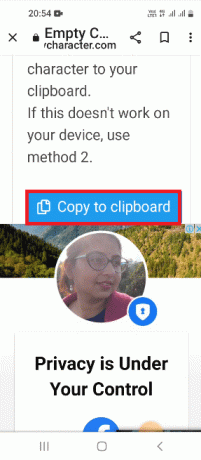
3. Le personnage vide est copié dans votre presse-papiers.
Comment envoyer un message vide dans Snapchat
La méthode pour envoyer un message Snapchat vide dans une conversation personnelle est telle que décrite dans cette méthode. Pour envoyer un message vide en utilisant le caractère copié, suivez les instructions comme indiqué.
1. Ouvrez le Snapchat application depuis le menu principal.

2. Déplacez-vous vers le Discuter onglet et appuyez sur n'importe quel chat spécifique.

3. Appuyez longuement sur la zone de texte et appuyez sur le Pâte option.

4. Une fois le message copié, appuyez sur le Envoyer bouton.

5. Le message vide est envoyé à la personne.

A lire aussi :Résoudre le problème de disparition du message Snapchat
Comment faire un nom invisible sur Snapchat
Si vous souhaitez modifier le nom d'affichage de votre profil en texte invisible Snapchat, suivez les options indiquées dans cette section.
Option I: Utiliser la page d'informations sur le profil
Un moyen facilement accessible de modifier le nom d'affichage en nom invisible de Snapchat à l'aide de la page de profil est discuté.
1. Ouvrez le Snapchat application, comme indiqué ci-dessus.
2. Tapez sur le profil icône dans le coin supérieur gauche de la page.
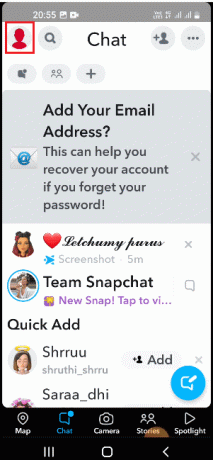
3. Tapez sur le nom au-dessus du nom d'utilisateur.
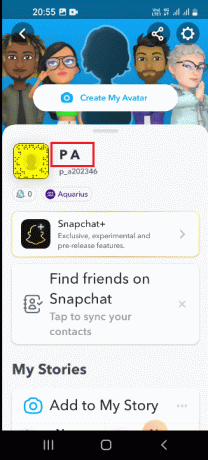
4. Appuyez sur le champ de texte et supprimez le nom existant à l'aide de la touche retour.

5. Appuyez longuement sur le champ de texte et appuyez sur le Pâte option.
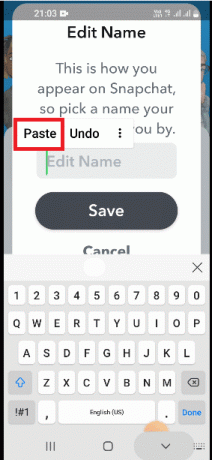
6. Une fois le nom entré, appuyez sur le Sauvegarder bouton.

7. Le nom sur votre page de profil est modifié.
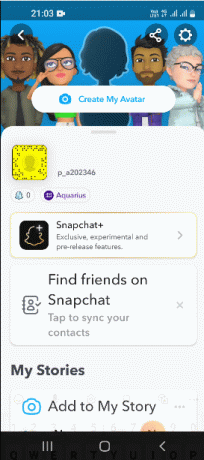
A lire aussi :Qu'est-ce qu'un portail de compte Snapchat ?
Option II: Utiliser la page des paramètres
Une autre option pour modifier le nom du compte en un texte invisible est comme indiqué ci-dessous. Si vous ne pouvez pas sélectionner le nom sur la dernière option, suivez les étapes ici pour définir le nom caché de Snapchat.
1. Ouvrez le Snapchat application, comme mentionné précédemment.
2. Accédez à la page de profil, comme indiqué précédemment.
3. Tapez sur le Paramètres icône dans le coin supérieur droit.
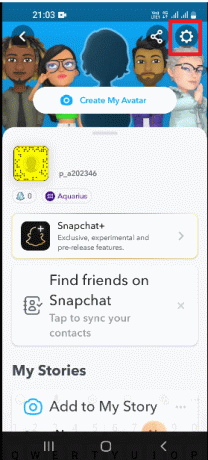
4. Tapez sur le Nom champ.
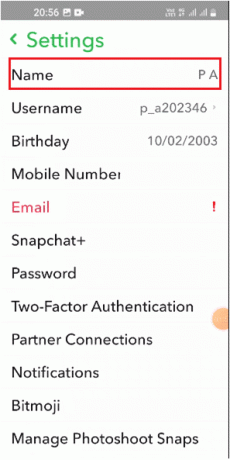
5A. Dans le Afficher un nom page, appuyez sur la zone de champ et le dos flèche pour supprimer le nom existant.

5B. Tapez sur le Supprimer le nom option sur la page pour supprimer le nom.
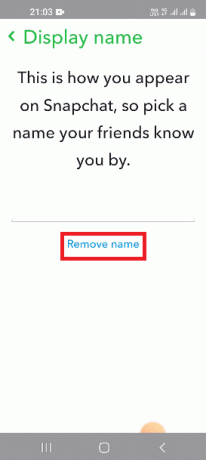
6. Appuyez longuement sur le champ de texte et appuyez sur le Pâte option.
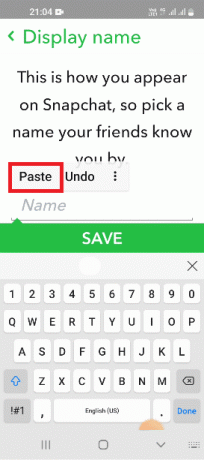
7. Une fois le nom entré, appuyez sur le SAUVEGARDER bouton.
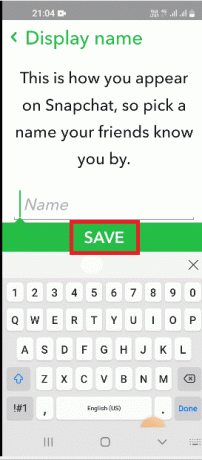
Maintenant, vous pouvez voir le nom vide sur la page de profil.

A lire aussi :Les messages Snapchat supprimés sont-ils définitivement perdus ?
Comment créer un nom invisible sur Snapchat pour le profil d'amis
En plus de changer votre nom en texte invisible Snapchat, vous pouvez également modifier le nom d'affichage ou le surnom de vos amis. Suivez les instructions données dans la section pour en savoir plus à ce sujet.
1. Comme dit précédemment, ouvrez le Snapchat application.
2. Tapez sur le profil icône en haut.
3. Dans le Amis section, appuyez sur la Mes amis languette.

4. Appuyez sur le contact spécifique.
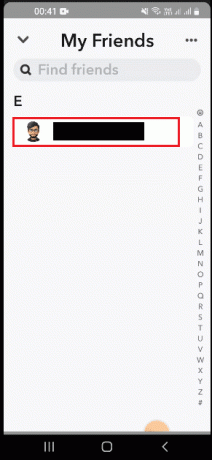
5. Tapez sur le nom de profil en haut du chat.

6. Tapez sur le nom de profil encore.

7. Effacez le nom dans le champ de texte à l'aide de la flèche arrière bouton.
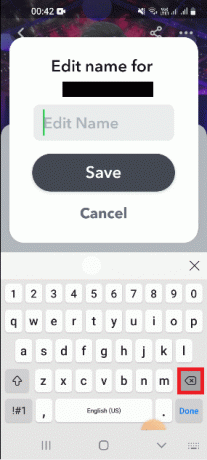
8. Collez le caractère copié dans le champ de texte comme indiqué précédemment.

9. Tapez sur le Sauvegarder bouton.

10. Vous pouvez voir que le nom de la personne est modifié.

Une autre réponse à la façon d'envoyer un message vide dans Snapchat consiste à utiliser une source tierce. Si vous ne vous sentez pas à l'aise d'utiliser le personnage vide ou des sites Web similaires, vous pouvez envisager d'installer une application pour effectuer la même opération.
A lire aussi :Comment effacer votre score Snapchat
Qu'est-ce qu'un générateur de message vide vide ?
Le générateur de messages vides vides est une application utilisée pour générer des messages vides, y compris des messages vides plus longs, en un seul clic. Cette application est adaptée aux plates-formes multiples et la méthode d'utilisation de l'application est la suivante.
1. Ouvrez le Jouer au magasin application depuis le menu d'accueil.

2. Rechercher le Générateur de message vide vide app et appuyez sur le Installer bouton. 
3. Lancez l'application à partir du menu principal et sélectionnez la longueur du message vide.
4. Sélectionnez le Snapchat app dans la liste des plates-formes.
5. Tapez sur le Envoyer bouton pour envoyer le message vide.
Foire aux questions (FAQ)
Q1. Puis-je envoyer un message vide sous forme de SMS à un ami ?
Réponse. Oui. Vous pouvez envoyer un message vide à un ami en utilisant le site Web du personnage vide. La plateforme Snapchat bloque la méthode conventionnelle d'utilisation de la barre d'espace.
Q2. Mon nom vierge sera-t-il visible pour mes amis ?
Réponse. Oui. Habituellement, le nom que vous avez défini pour votre profil Snapchat serait visible par tous vos amis. Cependant, une alerte n'est pas envoyée aux personnes après que vous avez modifié le nom.
Q3. Puis-je changer le nom de mon profil Snapchat en un autre nom ?
Réponse. Oui. Vous pouvez changer le nom de la combinaison souhaitée en suivant les méthodes expliquées dans l'article.
Q4. Puis-je remplacer le nom d'utilisateur par un nom vide ?
Réponse. Non. Vous ne pouvez pas définir le nom d'utilisateur comme étant vide, mais vous pouvez modifier le nom d'utilisateur une fois par an pour un autre ensemble de caractères.
Q5. Quelle est la longueur du message vierge envoyé à un ami ?
Réponse. La longueur du message vide dépend généralement de la plate-forme que vous choisissez. La taille est susceptible de varier en fonction du support choisi pour copier le personnage vide.
Recommandé:
- Correction du code d'erreur 42 de Disney Plus sous Windows
- Que signifie le point bleu sur YouTube ?
- Comment supprimer l'objectif sur Snapchat
- 300+ noms mignons pour le nom d'utilisateur Snapchat
L'article discute Texte invisible de Snapchat. Nous serions ravis si vous pouviez envoyer vos questions et suggestions dans la section des commentaires pendant quelques minutes. Aussi, faites-nous savoir lequel de ceux-ci vous semble éclairant.
Elon est rédacteur technique chez TechCult. Il écrit des guides pratiques depuis environ 6 ans maintenant et a couvert de nombreux sujets. Il aime couvrir des sujets liés à Windows, Android et les derniers trucs et astuces.